A foto que tirou há poucos dias na festa para a qual foi convidado seria perfeita, não fosse por aquele fundo um tanto confuso e bagunçado que tira a atenção do assunto principal, que é você! Você gostaria de remediar isso, mas não tem a menor ideia como mudar o fundo de uma foto. É assim que é, certo? Então, deixe-me ajudá-lo!
Nos próximos parágrafos deste tutorial, você descobrirá como usar alguns softwares, serviços online e aplicativos móveis para concluir seu “negócio” tecnológico hoje. Por mais complicado que pareça mudar o fundo de uma imagem, usando as ferramentas certas da maneira certa, conseguir será tão fácil quanto beber um copo d'água, garanto.
Então, podemos saber que você ainda está aí? Força e coragem: fique à vontade, gaste todo o tempo que precisar para se concentrar na leitura das próximas linhas e, mais importante, tente colocar em prática as "dicas" que vou te dar em relação ao uso das soluções listadas a seguir. . Não me resta mais nada a fazer, a não ser desejar uma boa leitura e se divertir!
Como mudar o fundo de uma foto com o Photoshop

Se você desejar mude o fundo de uma foto com o Photoshop, primeiro você deve importar duas imagens para o famoso software de edição de fotos da Adobe: a que contém o assunto para modificar o plano de fundo e a outra para usar como plano de fundo.
Depois de iniciar o programa, vá para o menu Arquivo> Abrir (canto superior esquerdo) e selecione as duas imagens de seu interesse. Feito isso, vá para a foto que contém o assunto para alterar o fundo e comece a recortá-lo: para fazer isso, lembre-se do ferramenta de laço magnético na barra de ferramentas do programa (à esquerda), clicando com o botão direito do mouse no símbolo de corda e selecionando o item laço magnético no menu aberto.

Agora, tentando ser o mais preciso possível, comece recortando o assunto de seu interesse: como você pode ver, o laço magnético adere de forma inteligente ao perfil do sujeito, mas em alguns pontos "críticos" (por exemplo, o cabelo), você tem para ajudá-lo a reconhecer o esboço do assunto clicando em.
Depois de selecionar o assunto, ative o máscara rápida do menu Seleção> Editar no modo rápido e refinar a seleção feita: para fazer isso, relembre pincel e definir na paleta do Photoshop o cor preta, para remover o conteúdo da seleção e / ou, o cor branca para adicionar novos.
Para obter melhores resultados, recomendo definir o pincel para tamanho pequeno e de ponta macia, com um nível de opacidade entre 40% e 60%. Você pode ajustar essas configurações no menu superior esquerdo. Em seguida, comece a "colorir" preto as peças para remover da seleção e de branco aqueles a serem adicionados (como indiquei anteriormente).

Feito isso, desative a máscara rápida pressionando a tecla Q no teclado, clique no botão Refinar borda no canto superior direito e refine a seleção ajustando os valores das barras na caixa que apareceu na tela. Quando estiver satisfeito com o resultado, clique no botão OK, para salvar as alterações feitas.
Neste ponto, pressione as teclas Ctrl + C (seu Windows) ou cmd + c (no macOS), para copiar o assunto cortado. Em seguida, selecione a imagem para usar como plano de fundo e pressione Ctrl + V (seu Windows) ou cmd + v (no macOS), para que você possa colá-lo.
Por fim, vá para o menu Editar> Transformar> Transformação Livre e mude o tamanho e a posição do assunto que você colou no novo fundo, pressione Enter no teclado e salve a imagem de saída selecionando o item Salvar com nome do menu Envie o. Não foi tão difícil, foi?

Para obter mais informações sobre como cortar com o Photoshop e como alterar o fundo das fotos com o Photoshop, recomendo a leitura dos guias que dediquei ao assunto.
Como mudar o fundo de uma foto com o GIMP
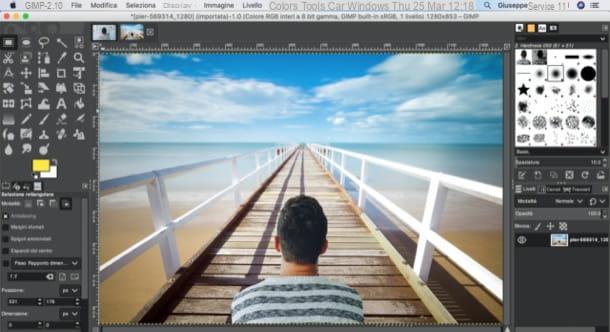
No seu computador você tem GIMP , a famosa alternativa gratuita ao Photoshop, e você gostaria mudar o fundo de uma foto com o último? Nesse caso, você pode seguir mais ou menos os mesmos passos que indiquei no capítulo anterior, já que este software de código aberto, disponível para Windows, macOS e Linux, funciona quase como o “rival” Photoshop.
Também neste caso, portanto, vá para o menu Arquivo> Abrir ... e selecione as duas fotos para fazer o upload: aquela em que o assunto de seu interesse está presente e aquela para usar como plano de fundo. Feito isso, selecione o item Alternar Máscara Rápida do menu Selecionar do GIMP e invoca o Ferramenta de caminho na barra de ferramentas à esquerda. Trace, portanto, com a maior precisão possível as bordas do objeto a ser recortado, fazendo cliques repetidos, espaçando levemente as âncoras especiais de conexão.
Desative, portanto, a máscara rápida selecionando o item novamente Alternar Máscara Rápida do menu Selecionar; clique no item Da pista presente no menu Selecionar e transforma o caminho em uma seleção real. Em seguida, inverta a seleção feita clicando no item Invertido do menu Selecionar.

Para suavizar a seleção, vá para o menu Selecione> Gradiente e, na janela aberta, ele define 3,000 como um valor Seleção sombreada de e clique no botão OK. Em seguida, conclua a operação eliminando o excesso de fundo pressionando a tecla Canc / Backspace no teclado.
Agora, pressione as teclas Ctrl + A e Ctrl + C (no Windows) ou cmd + a e cmd + c (no macOS) para selecioná-lo por completo e copiá-lo. Em seguida, vá para a janela da imagem para usar como "plano de fundo" e pressione as teclas Ctrl + V (seu Windows) ou cmd + v (no macOS) para colar a foto copiada anteriormente.

Se necessário, use o Ferramenta de escala (o ícone de quadrado com seta encontrado na barra de ferramentas à esquerda da janela) e ferramenta de movimento (o ícone de cruzar com flechas também localizado na barra de ferramentas), de forma a redimensionar e mover a foto onde o assunto está presente para o ponto que você preferir.
Para terminar e salvar seu trabalho, selecione o item Exportar do menu Envie o e escolha o local e o formato para exportá-lo. Para obter mais informações sobre como cortar com o GIMP e como sobrepor fotos com o GIMP, recomendo a leitura do guia que dediquei ao tópico.
Como alterar o fundo de uma foto com o Paint
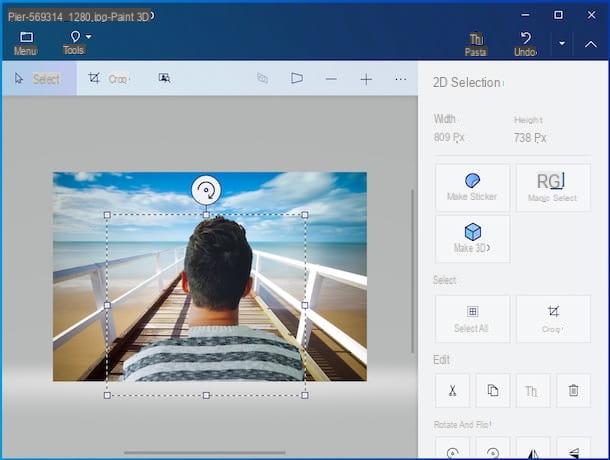
Você gostaria de tentar mude o fundo de uma foto com o Paint? Sinto muito, mas não é possível fazer isso, pelo menos não com a versão "clássica" do histórico programa de desenho da Microsoft. Se você tem um PC com janelas 10, no entanto, você pode aproveitar Pinte 3D, a versão "revista e corrigida" do Paint, ainda que (é preciso dizer), permite obter resultados nada agradáveis, dadas as suas limitações.
Para prosseguir, clique com o botão direito na visualização da foto da qual deseja alterar o fundo e, no menu aberto, selecione os itens Abra com> Paint3D. Em seguida, clique na entrada Seleção mágica na parte superior e siga as instruções que aparecem na tela para concluir a operação. Como você pode ver, você precisa destacar a parte da foto que deseja manter usando a caixa que aparece na foto e clicar no botão para a frente. Isso irá destacar a área da foto a ser mantida: você pode incluir elementos presentes na imagem ou excluir outros, para tentar refinar o corte e clicar no botão Fatto.
Agora, retire o fundo da foto, substituindo-o pela imagem de seu interesse: para isso, clique no ícone do pasta, clique no item entrar e selecione a imagem para usar como um novo plano de fundo. Quando terminar, clique no símbolo novamente pasta no canto superior esquerdo e clique no item ressalva no menu aberto.
Como alterar o fundo de uma foto online gratuitamente

Você veio a este guia porque quer mude o fundo de uma foto online gratuitamente? Você pode fazer isso usando serviços online úteis para essa finalidade, como Remove.bg e Photopea. Deixe-me explicar como usar esses dois serviços.
Se você deseja usar Remove.bg, vá para a página principal deste último, clique no botão Carregar imagem (ou arraste a imagem diretamente para a janela do navegador ou, novamente, cole-a) e espere que ela seja processada e recortada pelo algoritmo muito preciso do aplicativo Web. Em seguida, clique no botão Editar, selecione a guia Contexto, clique no botão Fotos e clique no botão Selecione a foto para carregar a imagem para usar como papel de parede; alternativamente, se preferir, clique diretamente em uma das imagens de “amostra” entre as disponíveis em Remove.bg e use-a. Tudo que você precisa fazer é clicar no botão Baixar e depois no botão Baixe a imagem para finalizar o procedimento e tirar a foto.
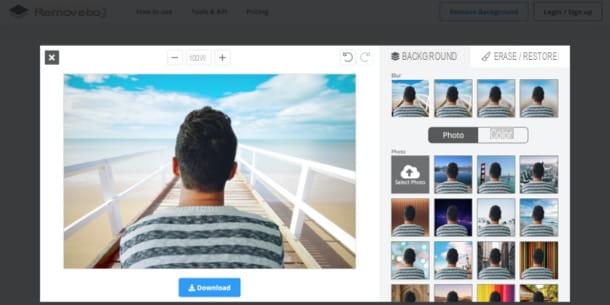
Se você preferir usar Photopea - utilizável gratuitamente, sem registro e sem instalação de plug-ins no navegador - as etapas a seguir são semelhantes, senão idênticas, às que indiquei nos capítulos sobre Photoshop e GIMP.
Então conecte-se à página inicial do site e importe as duas imagens: aquela em que há o assunto para alterar o fundo e a imagem para usar como fundo. Para fazer isso, vá para o menu Arquivo> Abrir e selecione as fotos de seu interesse. Em seguida, vá para o cartão da foto para a qual deseja alterar o plano de fundo, abra-o ferramenta de laço magnético na barra de ferramentas localizada à esquerda e recorte o assunto, tentando ser o mais preciso possível.
Em seguida, abra o menu Selecionar, clique no item Invertido e então pressione as teclas Ctrl + C (seu Windows) ou cmd + c (no macOS) para copiar a seleção feita. Vá, portanto, para o cartão em que está a foto para usar como fundo e pressione os botões Ctrl + V (seu Windows) ou cmd + v (no macOS) para colar a foto cortada e copiada anteriormente.
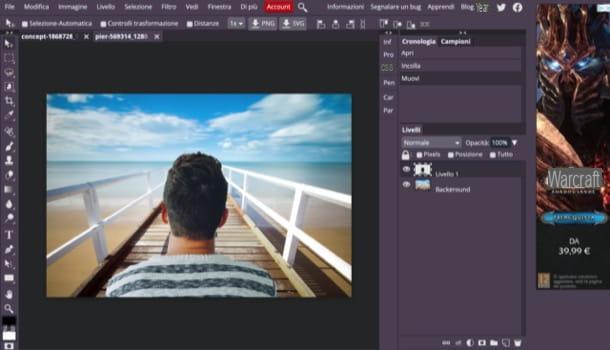
Por fim, salve a foto que você editou: vá para o menu Envie o, selecione o item Exportar como e escolha o formato e o local para salvar o arquivo de saída.
Se a interface do site não for em português, traduza selecionando o idioma no menu Mais> Idioma, pra cima.
Como mudar o fundo de uma foto com Android e iPhone
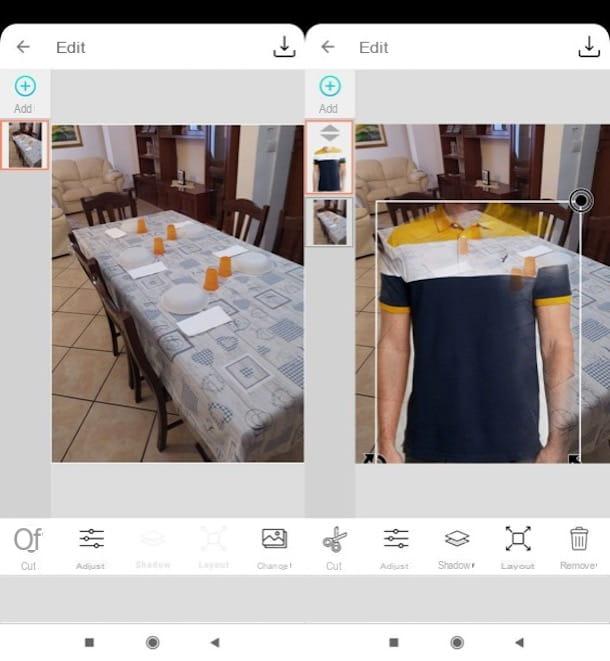
Não está com seu computador disponível no momento? Sem problema: você pode alterar o plano de fundo de uma foto com também de Android e iPhone, usando os serviços online mencionados no capítulo anterior (uma vez que também funcionam no celular) ou aplicativos ad hoc, como Superimpose Studio, disponível para Android (veja se existe também em lojas alternativas, caso você tenha um terminal sem Play Store) e para iOS / iPadOS.
Após instalar e iniciar o Superimpose Studio, clique no botão Crie um novo, pressiona o botão (+) Acrescentar (canto superior esquerdo) e conceda-lhe as permissões necessárias para funcionar. Em seguida, escolha a imagem a ser usada como "plano de fundo" (aquela na qual você irá sobrepor a foto cujo plano de fundo você removerá) e eventualmente recorte-a usando o editor do Superimpose Studio. Em seguida, pressione o botão (✓) situato em alto a destra.
Agora, pressione o botão novamente (+) Acrescentar e selecione a foto para remover o fundo, de modo a substituí-la pela imagem que você carregou anteriormente no editor do aplicativo, e pressione o botão (✓) situato em alto a destra.
Agora, após selecionar a imagem de seu interesse, clique no botão Cortar localizado no canto inferior esquerdo, selecione a ferramenta apagador, ajuste o tamanho do pincel usando o controle deslizante apropriado e depois passe com a borracha na área que pretende apagar, que é o fundo do objeto. Se quiser, você também pode usar a ferramenta Analisar (canto superior esquerdo), que faz tudo automaticamente, mas ressalto que nem sempre funciona bem (depende da complexidade do trabalho a ser realizado).
Quando terminar, toque no botão (✓) localizado no canto superior direito e, em seguida, pressione o símbolo de seta apontando para baixo (canto superior direito), para baixar a foto localmente.
Como mudar o fundo de uma foto

























